这篇文章给大家分享的是有关AmazeUI中各种导航式菜单法怎么实现的内容。小编觉得挺实用的,因此分享给大家做个参考,一起跟随小编过来看看吧。一、改造AmazeUI提供的手机端文字横排菜单AmazeUI提供的手机端文字横排菜单的背景颜色是白色
这篇文章给大家分享的是有关AmazeUI中各种导航式菜单法怎么实现的内容。小编觉得挺实用的,因此分享给大家做个参考,一起跟随小编过来看看吧。
一、改造AmazeUI提供的手机端文字横排菜单
AmazeUI提供的手机端文字横排菜单的背景颜色是白色的,字体是蓝色的,没有提供相应的class去改写里面的字体,
我们可以为背景与文字添加一个CSS,改写其背景与文字颜色
效果如下:
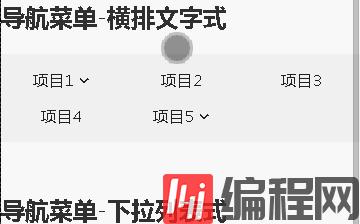
代码如下:
<h2>导航菜单-横排文字式</h2> <style> .am-menu-default .am-menu-nav a { color:#222; } .am-menu-nav{ background:#f1f1f1; } </style> <div data-am-widget="menu" class="am-menu am-menu-default" > <a href="javascript: void(0)" class="am-menu-toggle a-in-menu"><i class="am-menu-toggle-icon am-icon-bars"></i></a> <!--表示每一个菜单都占3格,也就是在12格1行的布局中占据4格的位置--> <ul class="am-menu-nav am-avg-sm-3"> <!--表示这个项目带下拉菜单--> <li class="am-parent"> <a href="#">项目1</a> <ul class="am-menu-sub am-collapse am-avg-sm-4"> <li><a href="#">项目1-1</a></li> <li><a href="#">项目1-2</a></li> <li><a href="#">项目1-3</a></li> <li><a href="#">项目1-4</a></li> <li><a href="#">项目1-5</a></li> <li><a href="#">项目1-6</a></li> </ul> </li> <li><a href="#">项目2</a></li> <li><a href="#">项目3</a></li> <li><a href="#">项目4</a></li> <li class="am-parent"> <a href="#">项目5</a> <ul class="am-menu-sub am-collapse am-avg-sm-4"> <li><a href="#">项目5-1</a></li> <li><a href="#">项目5-2</a></li> <li><a href="#">项目5-3</a></li> <li><a href="#">项目5-4</a></li> <li><a href="#">项目5-5</a></li> <li><a href="#">项目5-6</a></li> </ul> </li> </ul> </div>二、利用按钮组与下拉按钮
这里运用了解决Bootstrap导航栏的思想,《【Bootstrap】导航栏navbar在IE8上的缺陷与解决方案》(点击打开链接),但是AmazeUI的按钮组与下拉按钮的复合相当不给力。没有提供下拉按钮与按钮复合的按钮组。同时,其栅格化布局也无法约束其下拉按钮的大小,因此,必须自己整几个div,调节其width与margin属性,规范其大小。
效果如下:
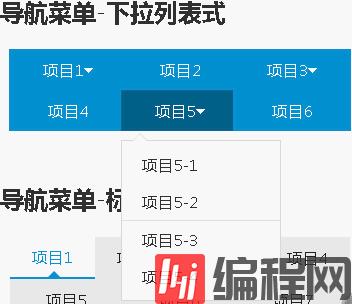
代码如下:
<h2>导航菜单-下拉列表式</h2> <style> .am-dropdown{ width:30%; text-align:center; } </style> <!--这里表示一行--> <div style="text-align:center; width:100%; margin-left:-1.5%"> <div class="am-dropdown" data-am-dropdown> <button class="am-btn am-btn-primary am-dropdown-toggle" data-am-dropdown-toggle style="width:110%;" >项目1<span class="am-icon-caret-down"></span></button> <ul class="am-dropdown-content"> <li><a href="#">项目1-1</a></li> <li><a href="#">项目1-2</a></li> <li class="am-divider"></li> <li><a href="#">项目1-3</a></li> </ul> </div> <div class="am-dropdown" data-am-dropdown > <button type="button" class="am-btn am-btn-primary" style="width:110%;" onClick="javascript:window.location.href='#'">项目2</button> </div> <div class="am-dropdown" data-am-dropdown> <button class="am-btn am-btn-primary am-dropdown-toggle" data-am-dropdown-toggle style="width:110%;" >项目3<span class="am-icon-caret-down"></span></button> <ul class="am-dropdown-content"> <li><a href="#">项目3-1</a></li> <li class="am-divider"></li> <li><a href="#">项目3-2</a></li> <li><a href="#">项目3-3</a></li> <li><a href="#">项目3-4</a></li> </ul> </div> </div> <!--搞完一行,必须自己再开一行--> <div style="text-align:center; width:100%; margin-left:-1.5%"> <div class="am-dropdown" data-am-dropdown> <button type="button" class="am-btn am-btn-primary" style="width:110%;" onClick="javascript:window.location.href='#'">项目4</button> </div> <div class="am-dropdown" data-am-dropdown > <button class="am-btn am-btn-primary am-dropdown-toggle" data-am-dropdown-toggle style="width:110%;" >项目5<span class="am-icon-caret-down"></span></button> <ul class="am-dropdown-content"> <li><a href="#">项目5-1</a></li> <li><a href="#">项目5-2</a></li> <li class="am-divider"></li> <li><a href="#">项目5-3</a></li> <li><a href="#">项目5-4</a></li> </ul> </div> <div class="am-dropdown" data-am-dropdown> <button type="button" class="am-btn am-btn-primary" style="width:110%;" onClick="javascript:window.location.href='#'">项目6</button> </div> </div>这里,每一行最好放置3个组件就好,设置css为text-align:center,还要补上一个margin-left:-1.5%才刚好其居中,width:100%占据一行。
其下的各个div占据30%的宽度。接着的各个按钮、下拉按钮其宽度必须是110%,这样才能刚刚配合好原来的样式,把按钮与下拉按钮符合起来。
其中,里面的li class="am-divider"意为分割线。
三、利用无下拉项目的标签页
其实手机里面的导航真的无须使用下拉项目。下拉菜单在手机屏幕上是很难点的。直接利用标签页设置一个导航。代码也短,用户也不会不满意。关键是AmazeUI本来就提供这种布局。然后,你再于这个页面里面布置二级导航也可以。
效果如下:
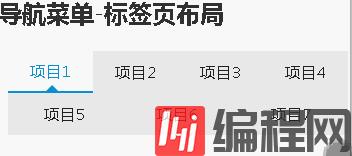
代码如下:
<h2>导航菜单-标签页布局</h2> <div data-am-widget="tabs" class="am-tabs am-tabs-d2"> <ul class="am-tabs-nav"> <li class="am-active"><a href="#">项目1</a></li> <li><a href="#">项目2</a></li> <li><a href="#">项目3</a></li> <li><a href="#">项目4</a></li> </ul> <ul class="am-tabs-nav"> <li><a href="#">项目5</a></li> <li><a href="#">项目6</a></li> <li><a href="#">项目7</a></li> </ul> </div>同时,AmazeUI也提供另一种风格的标签页布局,效果如下:
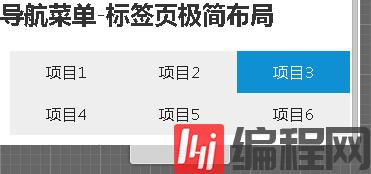
代码如下:
<h2>导航菜单-标签页极简布局</h2> <div data-am-widget="tabs" class="am-tabs am-tabs-default"> <ul class="am-tabs-nav"> <li><a href="#">项目1</a></li> <li><a href="#">项目2</a></li> <li class="am-active"><a href="#">项目3</a></li> </ul> <ul class="am-tabs-nav"> <li><a href="#">项目4</a></li> <li><a href="#">项目5</a></li> <li><a href="#">项目6</a></li> </ul> </div>最后贴一下整个页面的效果图与代码:

<!--使用HTML5开发--><!doctype html><html class="no-js"><html> <head> <meta Http-equiv="Content-Type" content="text/html; charset=utf-8"> <meta http-equiv="X-UA-Compatible" content="IE=edge"> <!--自动适应移动屏幕--> <meta name="viewport" content="width=device-width, initial-scale=1, maximum-scale=1, user-Scalable=no"> <!--优先使用WEBkit内核渲染--> <meta name="renderer" content="webkit"> <!--不要被百度转码--> <meta http-equiv="Cache-Control" content="no-siteapp"/> <!--以下才是引入amazeui资源--> <link rel="stylesheet" href="assets/css/amazeui.min.css"> <link rel="stylesheet" href="assets/css/app.css"> <!--引入js的时候要注意,必须先引入Jquery,再引入amazeui,因为这个框架是基于jQuery开发的--> <script src="assets/js/jquery.min.js"></script> <script src="assets/js/amazeui.min.js"></script> <title>导航菜单</title> </head> <body> <h2>导航菜单-横排文字式</h2> <style> .am-menu-default .am-menu-nav a { color:#222; } .am-menu-nav{ background:#f1f1f1; } </style> <div data-am-widget="menu" class="am-menu am-menu-default" > <a href="javascript: void(0)" class="am-menu-toggle a-in-menu"><i class="am-menu-toggle-icon am-icon-bars"></i></a> <!--表示每一个菜单都占3格,也就是在12格1行的布局中占据4格的位置--> <ul class="am-menu-nav am-avg-sm-3"> <!--表示这个项目带下拉菜单--> <li class="am-parent"> <a href="#">项目1</a> <ul class="am-menu-sub am-collapse am-avg-sm-4"> <li><a href="#">项目1-1</a></li> <li><a href="#">项目1-2</a></li> <li><a href="#">项目1-3</a></li> <li><a href="#">项目1-4</a></li> <li><a href="#">项目1-5</a></li> <li><a href="#">项目1-6</a></li> </ul> </li> <li><a href="#">项目2</a></li> <li><a href="#">项目3</a></li> <li><a href="#">项目4</a></li> <li class="am-parent"> <a href="#">项目5</a> <ul class="am-menu-sub am-collapse am-avg-sm-4"> <li><a href="#">项目5-1</a></li> <li><a href="#">项目5-2</a></li> <li><a href="#">项目5-3</a></li> <li><a href="#">项目5-4</a></li> <li><a href="#">项目5-5</a></li> <li><a href="#">项目5-6</a></li> </ul> </li> </ul> </div> <h2>导航菜单-下拉列表式</h2> <style> .am-dropdown{ width:30%; text-align:center; } </style> <!--这里表示一行--> <div style="text-align:center; width:100%; margin-left:-1.5%"> <div class="am-dropdown" data-am-dropdown> <button class="am-btn am-btn-primary am-dropdown-toggle" data-am-dropdown-toggle style="width:110%;" >项目1<span class="am-icon-caret-down"></span></button> <ul class="am-dropdown-content"> <li><a href="#">项目1-1</a></li> <li><a href="#">项目1-2</a></li> <li class="am-divider"></li> <li><a href="#">项目1-3</a></li> </ul> </div> <div class="am-dropdown" data-am-dropdown > <button type="button" class="am-btn am-btn-primary" style="width:110%;" onClick="javascript:window.location.href='#'">项目2</button> </div> <div class="am-dropdown" data-am-dropdown> <button class="am-btn am-btn-primary am-dropdown-toggle" data-am-dropdown-toggle style="width:110%;" >项目3<span class="am-icon-caret-down"></span></button> <ul class="am-dropdown-content"> <li><a href="#">项目3-1</a></li> <li class="am-divider"></li> <li><a href="#">项目3-2</a></li> <li><a href="#">项目3-3</a></li> <li><a href="#">项目3-4</a></li> </ul> </div> </div> <!--搞完一行,必须自己再开一行--> <div style="text-align:center; width:100%; margin-left:-1.5%"> <div class="am-dropdown" data-am-dropdown> <button type="button" class="am-btn am-btn-primary" style="width:110%;" onClick="javascript:window.location.href='#'">项目4</button> </div> <div class="am-dropdown" data-am-dropdown > <button class="am-btn am-btn-primary am-dropdown-toggle" data-am-dropdown-toggle style="width:110%;" >项目5<span class="am-icon-caret-down"></span></button> <ul class="am-dropdown-content"> <li><a href="#">项目5-1</a></li> <li><a href="#">项目5-2</a></li> <li class="am-divider"></li> <li><a href="#">项目5-3</a></li> <li><a href="#">项目5-4</a></li> </ul> </div> <div class="am-dropdown" data-am-dropdown> <button type="button" class="am-btn am-btn-primary" style="width:110%;" onClick="javascript:window.location.href='#'">项目6</button> </div> </div> <h2>导航菜单-标签页布局</h2> <div data-am-widget="tabs" class="am-tabs am-tabs-d2"> <ul class="am-tabs-nav"> <li class="am-active"><a href="#">项目1</a></li> <li><a href="#">项目2</a></li> <li><a href="#">项目3</a></li> <li><a href="#">项目4</a></li> </ul> <ul class="am-tabs-nav"> <li><a href="#">项目5</a></li> <li><a href="#">项目6</a></li> <li><a href="#">项目7</a></li> </ul> </div> <h2>导航菜单-标签页极简布局</h2> <div data-am-widget="tabs" class="am-tabs am-tabs-default"> <ul class="am-tabs-nav"> <li><a href="#">项目1</a></li> <li><a href="#">项目2</a></li> <li class="am-active"><a href="#">项目3</a></li> </ul> <ul class="am-tabs-nav"> <li><a href="#">项目4</a></li> <li><a href="#">项目5</a></li> <li><a href="#">项目6</a></li> </ul> </div> </body></html>感谢各位的阅读!关于“AmazeUI中各种导航式菜单法怎么实现”这篇文章就分享到这里了,希望以上内容可以对大家有一定的帮助,让大家可以学到更多知识,如果觉得文章不错,可以把它分享出去让更多的人看到吧!
--结束END--
本文标题: AmazeUI中各种导航式菜单法怎么实现
本文链接: https://lsjlt.com/news/255646.html(转载时请注明来源链接)
有问题或投稿请发送至: 邮箱/279061341@qq.com QQ/279061341
2024-05-24
2024-05-24
2024-05-24
2024-05-24
2024-05-24
2024-05-24
2024-05-24
2024-05-24
2024-05-24
2024-05-24
回答
回答
回答
回答
回答
回答
回答
回答
回答
回答
0